WPS表格将公章图片背景变透明的方法
2023-07-11 09:22:44作者:极光下载站
当你在wps表格中插入了一个公章之后,你会看到该公章图片会将原来的数据遮盖住,那么我们就需要将公章图片的透明度进行设置一下,一般一些重要的数据我们都是需要加盖公司的公章或者是自己的私章的,但是如果你添加的公章图片将数据遮盖住的话,就会缺失原来的数据,那么对于我们的数据文件是有很大影响的,因此我们需要使用透明色功能对图片进行去除背景操作即可解决这个问题,下方是关于如何使用WPS表格设置图片透明度的具体操作方法,如果你需要的情况下可以看看方法教程,希望对大家有所帮助。
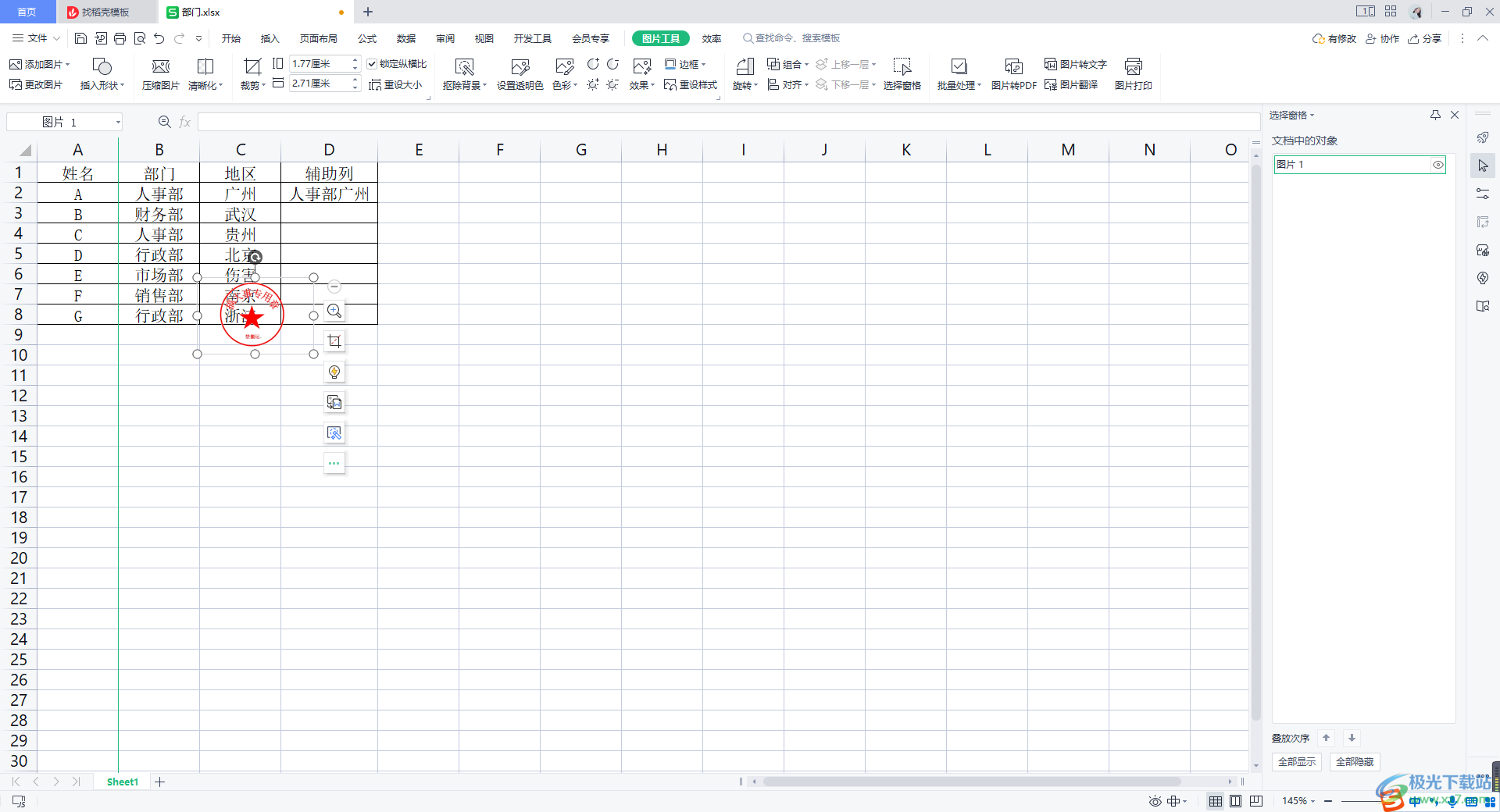
方法步骤
1.当我们在表格数据的位置插入了一张图片之后,你会看到图片已经将原来的数据内容遮挡住了。
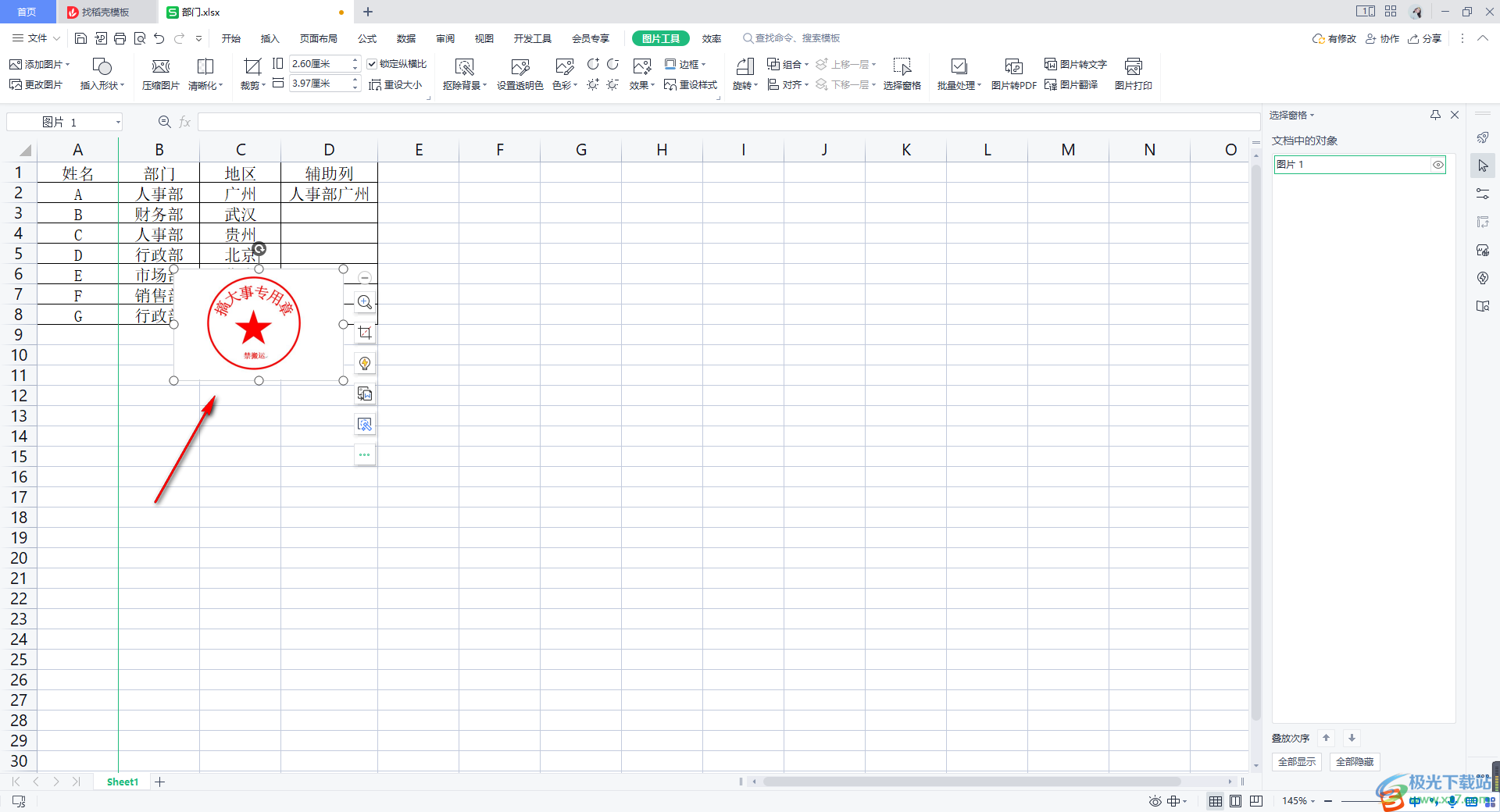
2.随后,我们再将图片点击一下,然后直接将鼠标指向【图片工具】,并且将其进行点击。
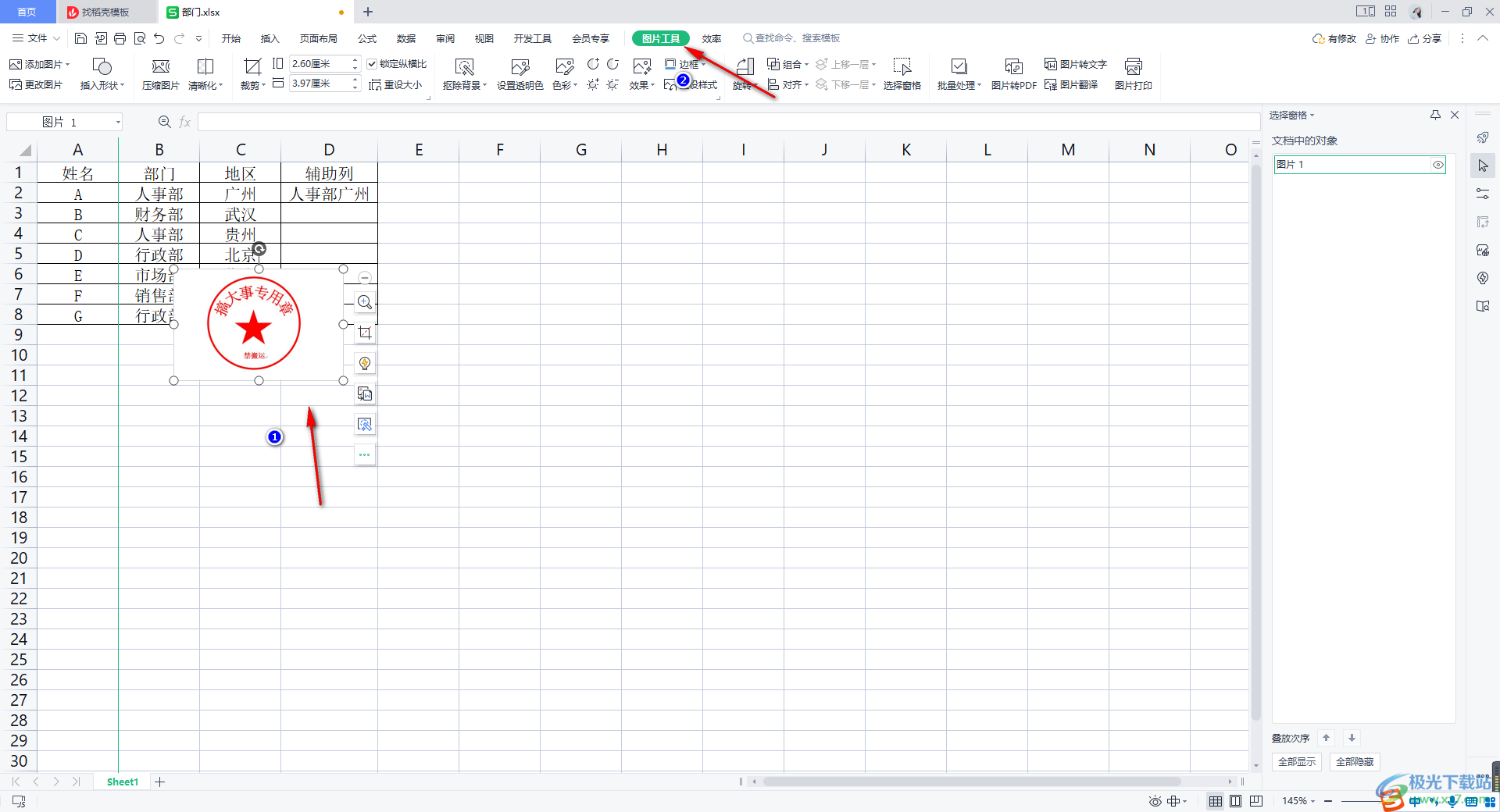
3.随后,在下方我们就可以看到有很多关于设置图片的功能,直接用鼠标点击【设置透明色】按钮,然后将鼠标左键点击一下图片的背景。
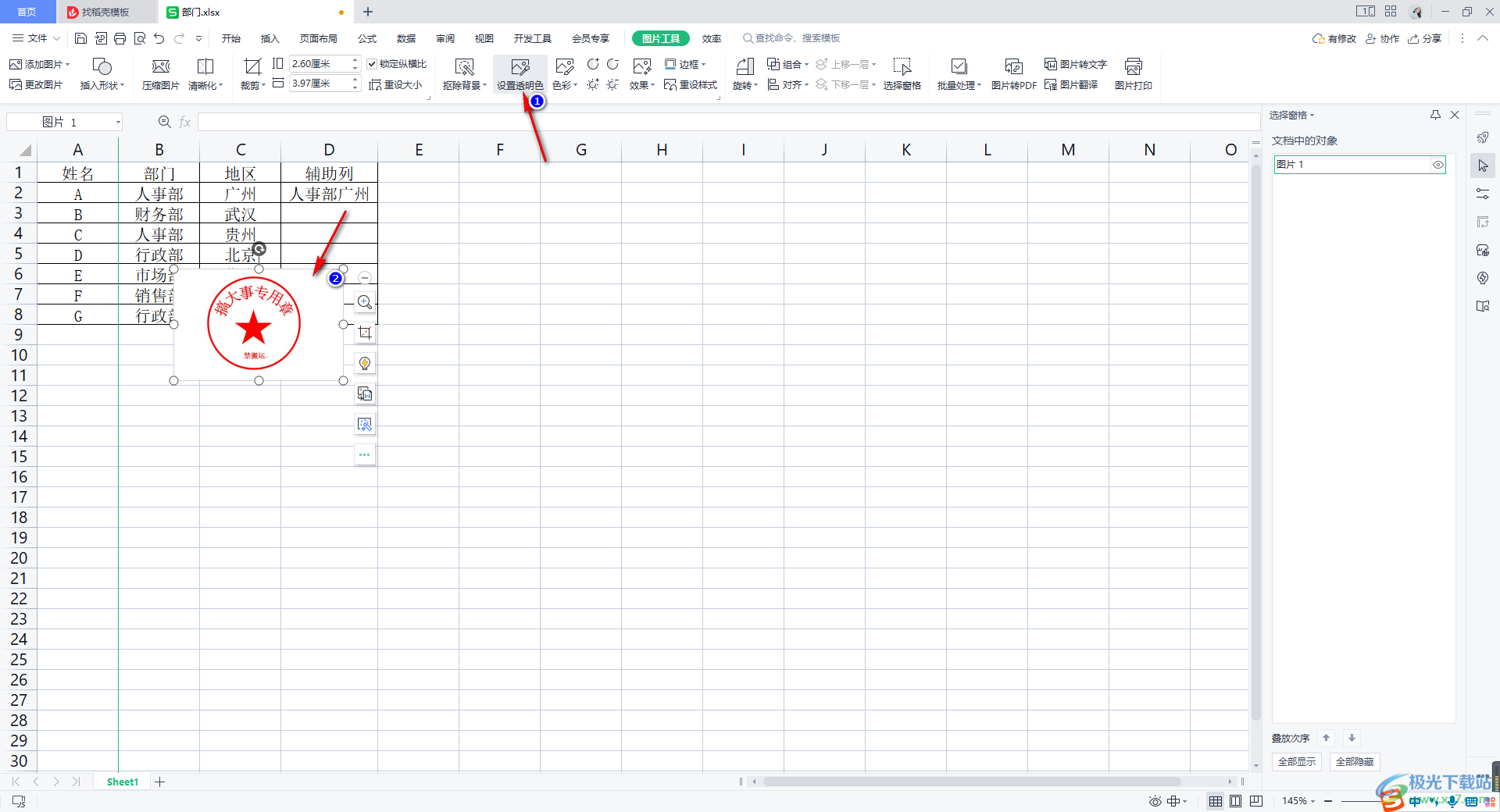
4.这时你可以看到公章的背景已经去除了,且去除得非常的干净。
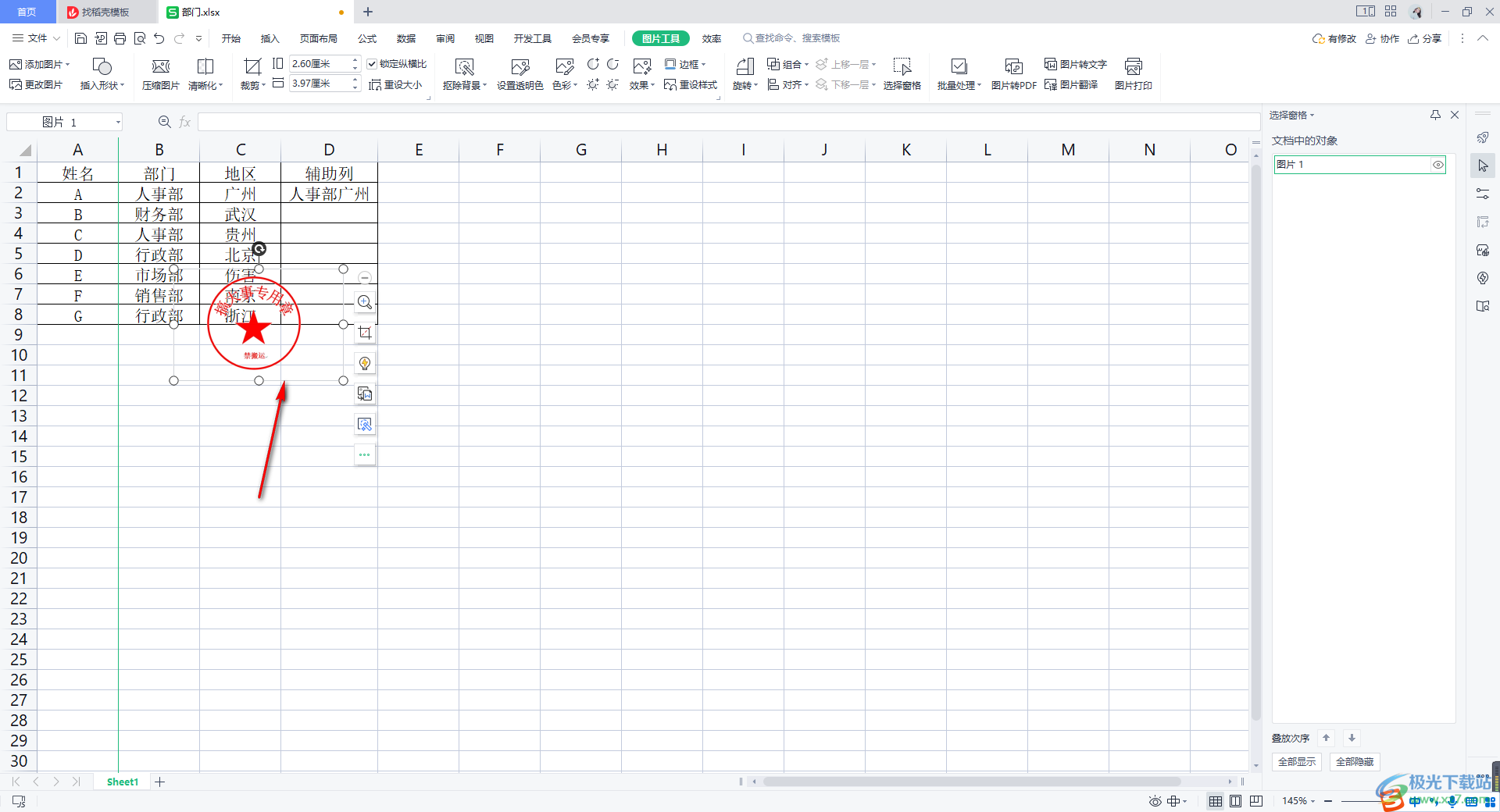
5.这时,我们可以将图片进行任意的放大和缩小显示,或者是将公章移动到数据任意的地方也不会遮挡文字内容,如图所示。
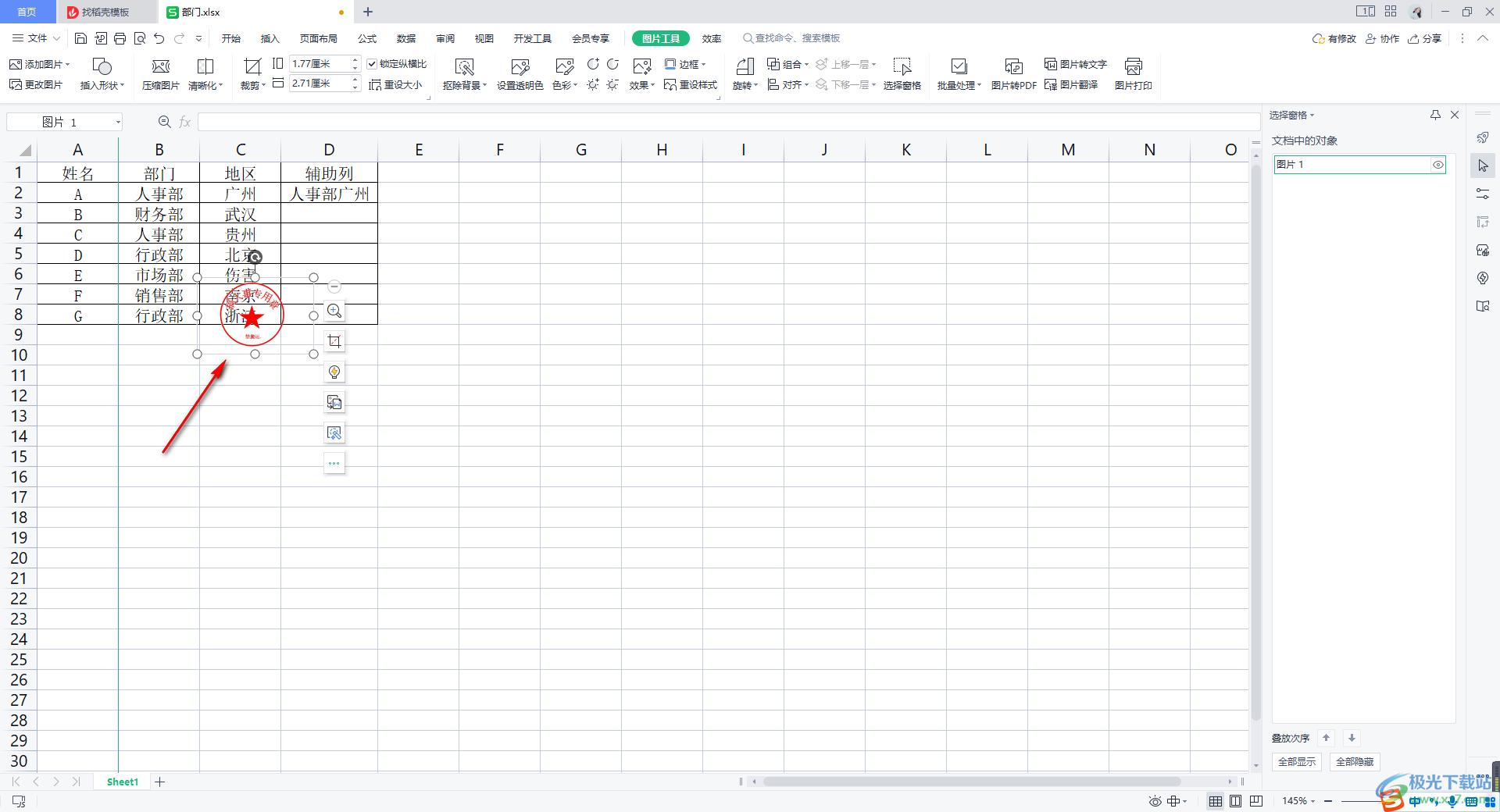
以上就是关于如何使用WPS表格设置公章图片透明度的具体操作方法,当你需要在表格中添加公章图片的时候,那么就需要使用到设置透明色功能对图片背景进行去除处理,这样设置出来的公章才不会影响到编辑好的数据内容,感兴趣的话可以操作试试。
